Como adicionar saldo em estoque de produtos controlados por lote no SIGE Cloud
A entrada de estoque dos produtos controlados por lote somente pode ser realizada em movimentações manuais ou através da nota de entrada. Nesse caso, não será possível adiconar saldo inicial em estoque de lotes por planilha Excel, apenas é possível realizar a manutenção do estoque dos lotes, após já ter saldo informado no produto.
Aqui nesse artigo, vamos te ensinar como informar saldo em lote através de movimentações avulsas. Primeiramente, acesse o menu lateral Estoque, submenu Nova Movimentação.
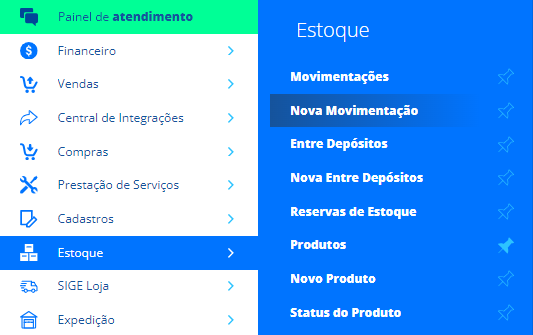
Ao abrir essa tela, você precisará preencher os seguintes campos para realizar sua movimentação de estoque:
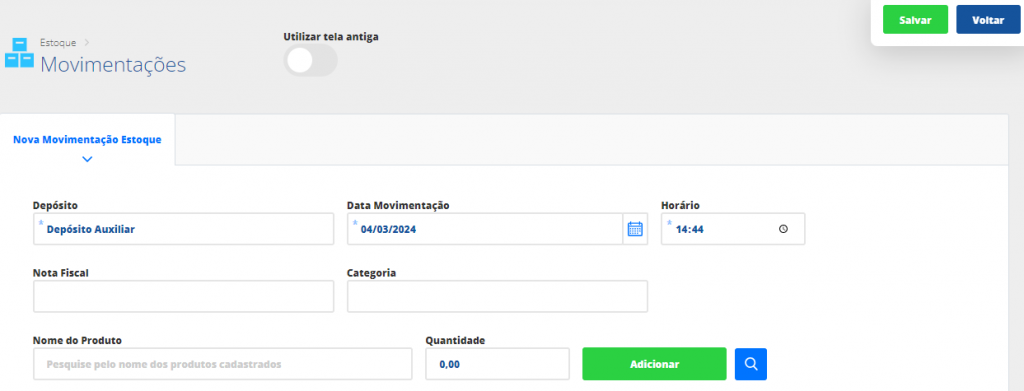
Depósito: selecione em qual dos seus depósitos o produto será movimentado;
Data da movimentação: automaticamente o sistema informará neste campo a data atual, mas você poderá editar essa informação caso necessário;
Horário da movimentação: automaticamente o sistema informará neste campo o horário atual, mas você poderá editar essa informação caso necessário;
Nota Fiscal: informe o número da nota fiscal equivalente a essa movimentação de estoque, se houver;
Categoria: informe a categoria de movimentação, caso desejar.
Depois de preencher os campos gerais da movimentação, é o momento de informar quais produtos você deseja movimentar no sistema. Para isso, informe o código ou nome do produto no campo Localizar Produto e clique em Adicionar. Assim, o sistema exibirá as seguintes informações na sua tela:
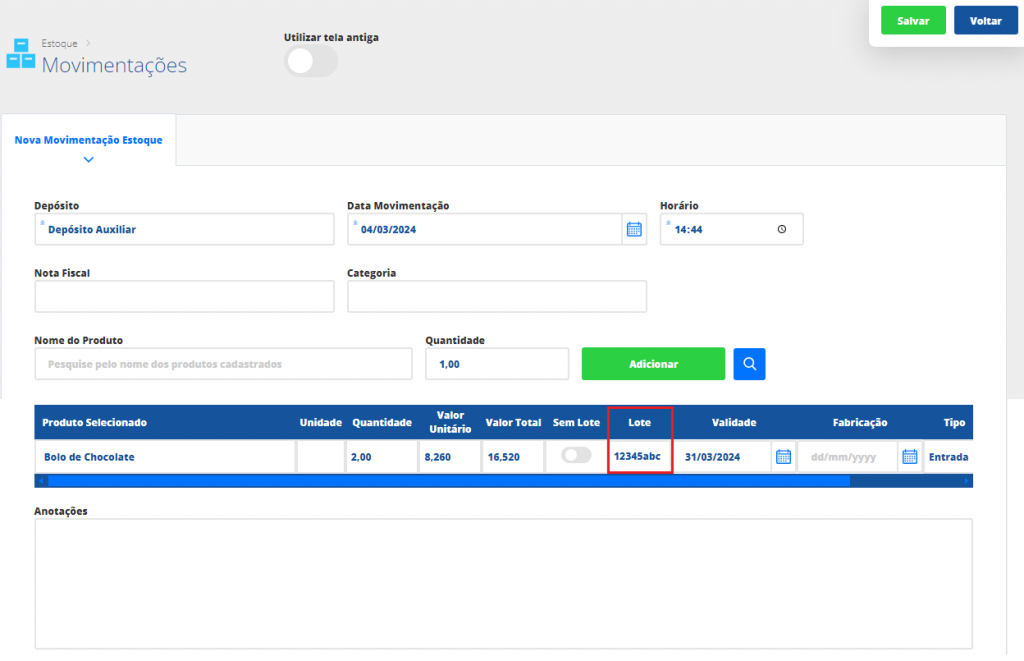
Produto selecionado: neste campo será informado o nome do produto adicionado à movimentação;
Unidade: será apresentada a unidade de medida do produto, conforme seu cadastro;
Valor Unitário: o valor unitário do produto é preenchido automaticamente conforme o preço de custo informado em seu cadastro, mas caso necessário, você poderá alterar essa informação manualmente;
Valor Total: o sistema irá informar automaticamente o valor total do produto, multiplicando a quantidade pelo valor unitário;
Sem Lote: esta opção deverá ficar desmarcada;
Lote: informe o código do lote para que o sistema dê entrada;
Validade: selecione a data de validade do produto;
Fabricação: selecione qual a data de fabricação do produto;
Tipo: selecione a opção “Entrada”;
Quantidade Estoque: neste campo, o sistema informa qual o saldo atual do produto no depósito selecionado anteriormente;
Ícone para expandir: ao clicar no ícone de expandir, será possível informar o status do produto. Para saber como utilizar este recurso, clique aqui;
Ícone para excluir: caso deseja retirar este item da movimentação, clique neste campo de excluir.
Depois de preencher todos os campos clique em Salvar. Após salvar as informações, você será direcionado novamente a tela de movimentações cadastradas, onde poderá verificar essas e outras movimentações realizadas.
Manutenção do saldo do lote através de Planilha Excel
Após dar entrada do produto com lote, você poderá movimentar o seu estoque através da planilha excel. Para isso, acesse o menu lateral Estoque, submenu Movimentações.
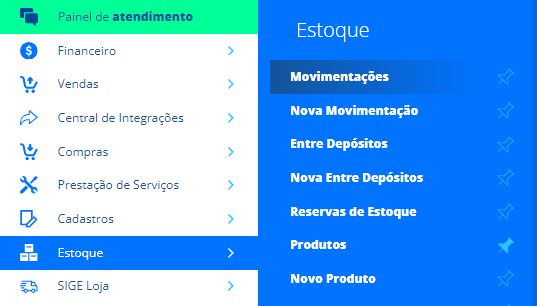
Após, vá até Mais Ações e em seguida, clique em Importar Movimentações por Lote.
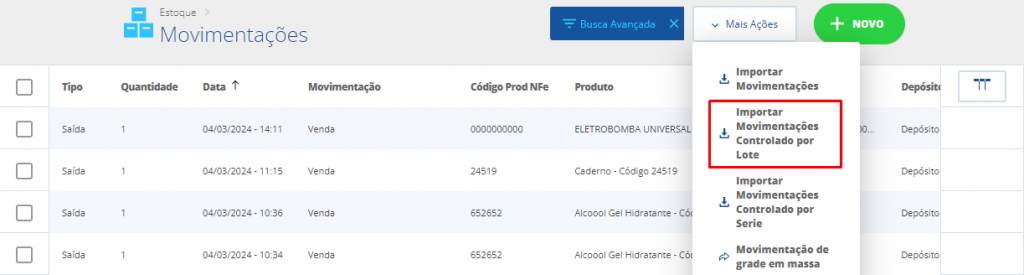
Baixe a planilha no local indicado, e abra o arquivo disponibilizado pelo sistema, que apresentará as seguintes colunas:
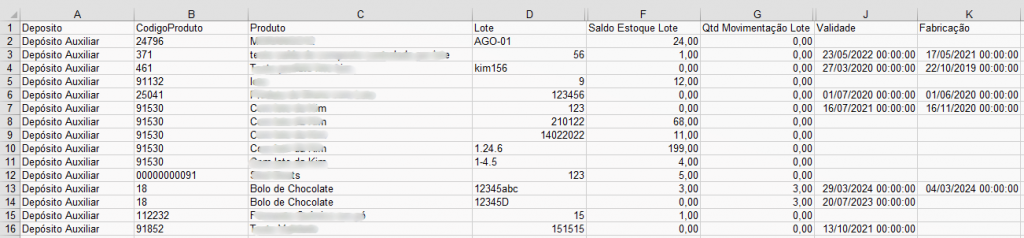
Depósito: neste campo será informado automaticamente o nome do depósito que foi selecionado no momento de baixar a planilha. Nesse caso, será nesse depósito em que ocorrerão as movimentações;
Código Produto: neste campo será informado o código do produto;
Produto: neste campo será informado o nome do produto;
Lote: neste campo será informado o nome do lote já existem no sistema para este produto;
Saldo Estoque Lote: neste campo será informada a quantidade de saldo de cada lote do produto. Não é possível que você edite essa coluna, apenas é possível você editar a coluna a seguir, Qtd Movimentações;
Qtd Movimentação Lote: esta é a coluna que você poderá alterar para que seja realizada a movimentação do estoque. Vamos exemplificar alguns casos:
- Você não possui saldo em estoque (coluna Saldo Estoque possui 0), e deseja ter de saldo 7 unidades. Sendo assim, na coluna Qtd Movimentações você irá informar 7.
- Você já possui 4 unidades de saldo em depósito (informado na coluna Saldo Estoque 4 unidades), porém deseja que tenha o total de 10 unidades em saldo. Sendo assim, na coluna de Qtd Movimentações é necessário informar 6 unidades. Dessa forma, quando importar a planilha novamente para o sistema, o saldo final do produto será de 10 unidades (4 + 6 = 10).
- Você deseja diminuir o saldo atual do seu estoque. Na coluna Saldo Estoque há 8 unidades, e na verdade você deseja que tenha 3 unidades, então na coluna de Qtd Movimentação você irá informar -5 (sinal de subtração e o numeral). Dessa forma, quando importar a planilha novamente para o sistema, o saldo final do produto será de 3 unidades (8 – 5 = 3).
Validade: aqui neste campo será informado a data de validade deste lote para o produto correspondente;
Fabricação: neste campo será informado a data de fabricação, se houver, desde produto.
Fique atento!
- Não é possível alterar diretamente o saldo do produto. Somente é possível realizar movimentações dos produtos, utilizando a coluna Qtd Movimentações;
- Não é possível filtrar produtos, ajustar tamanho de colunas ou organizar as linhas. Essa planilha é padrão do sistema, por isso não pode ser realizada essas alterações;
- Não copie os dados dessa planilha e cole em outra para importar a outra planilha para o sistema. Ela não será reconhecida. Apenas será reconhecida a planilha padrão do sistema;
- Se você deseja realizar a movimentação de apenas alguns produtos, não preencha a coluna Qtd Movimentação nos produtos que não deseja movimentar;
- Não renomeie a planilha. Ela possui esse nome para ser identificada pelo sistema;
- Essa planilha é somente para realizar movimentações de estoque. Nesse caso, não utilize ela para alterar nome de produto ou código de produto. Se deseja realizar esse tipo de alteração, utilize a planilha de cadastro de produtos.
Restou alguma dúvida? Não tem problema! A nossa equipe de suporte é composta por especialistas que estão à disposição para lhe auxiliar no que for preciso. Para contatar nossa equipe, acesse o chat dentro do sistema ou nos envie um e-mail através do: suporte@sigeatende.com.br
